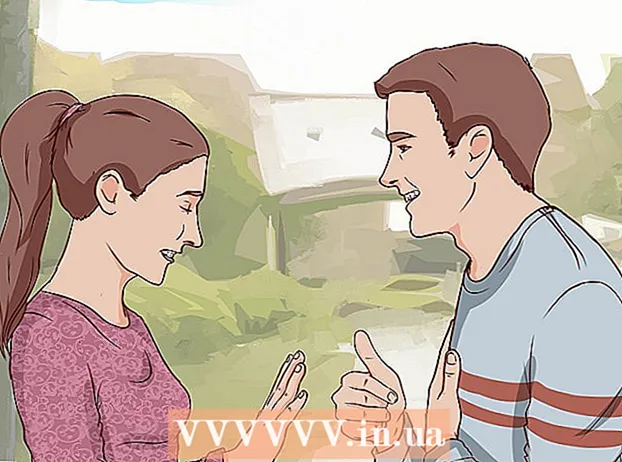מְחַבֵּר:
Louise Ward
תאריך הבריאה:
6 פברואר 2021
תאריך עדכון:
28 יוני 2024

תוֹכֶן
WikiHow זה מלמד כיצד להפעיל את המחשב הנייד או המחשב השולחני של מק. תלוי בדגם שלך, בדרך כלל תלחץ על כפתור ההפעלה / זיהוי מגע בפינה השמאלית העליונה של המקלדת כדי להפעיל את MacOS, או לחץ על כפתור ההפעלה איפשהו במחשב.
צעדים
שיטה 1 מתוך 4: MacBook Pro ו- MacBook Air
. המיקום של כפתור זה בדרך כלל משתנה לפי דגם.
- אם למקלדת Mac יש שורה של מקשי פונקציה פיזיים (F1-F12) הממוקמים למעלה, מקש ההפעלה נמצא על הכריכה הימנית. למפתח זה יש את סמל "כוח" עם עיגול וקו לאורך המרכז.
- אם אתה משתמש ב- MacBook עם סרגל מגע או חיישן טביעות אצבע Touch ID (כגון דגמים מסוימים של MacBook Pro ו- MacBook Air 2018 ואילך), לחצן ההפעלה יהיה מקש מגע שחור רגיל בפינה העליונה. מקלדת ימנית.

. כפתור עיגול זה מכיל את סמל "הפעלה" (עיגול פתוח עם קווים אנכיים), בדרך כלל בצד ימין תחתון מאחורי המחשב.
. זהו כפתור המעגל עם סמל "הכוח" (מעגל פתוח, עם קווים אנכיים בפנים). אם יש לך Mac Pro 2019, כפתור ההפעלה ממוקם מעל המקרה. בדגמים ישנים יותר של מק פרו תוכלו למצוא את כפתור ההפעלה בגב המארז.
. כפתור מעגל זה מכיל את סמל "כוח" (מעגל פתוח עם קו אנכי בפנים). תמצא כפתור זה בצד שמאל, מאחורי ה- Mac Mini.

לחץ על לחצן ההפעלה. ה- Mac שלך ייפתח או יאתחל ממצב שינה. הפעמון יצלצל כדי לציין שהמחשב הופעל בהצלחה. פרסומת
עֵצָה
- אם ה- Mac לא יופעל, בדוק את חיבור החשמל. אם המחשב מחובר כראוי, נסה ללחוץ לחיצה ארוכה על לחצן ההפעלה למשך 10 שניות, ואז שחרר ולחץ שוב.
- אם ה- Mac שלך קפוא או לא מגיב, ייתכן שיהיה עליך להפעיל מחדש את המחשב או לאפס את ה- Mac שלך.
- אם אתה משתמש במחשב שולחני והצג אינו מציג דבר לאחר הפעלתו, בדוק את החיבור מגב הצג למסגרת המסוף מחובר כהלכה.